近几日不少使用360极速浏览器软件的新用户们,会出现无法下载文件的现象,你们了解处理的方法吗?此篇文章就为你们带来了360极速浏览器出现无法下载文件的详细处理步骤。
我们需要先将360极速浏览器打开,然后我们点击右上角【三横】——【工具】;

这时候我们点击工具菜单,选择【Internet选项】

接下来我们需要进入Internet选项,切换到【安全】—【Internet】—【自定义级别(C)】;
再进入安全设置,往下滑动找到【文件下载】,将其设置为“启用”

最后我们把最下方的【重置自定义级别】设置为“安全级-中”,点击【确认】
这时候会发现提示是否要修改区域设置,点击【是】就完成了
相信各位看完了上文呈现的360极速浏览器出现无法下载文件的详细处理步骤,应该都明白了吧!
 驱动更新后不兼容解决:驱动更新后出现
驱动更新后不兼容解决:驱动更新后出现
驱动更新是提升电脑性能和兼容性的常见手段,但在享受新功能......
阅读 PowerDVD更改蓝光国家和地区的方法
PowerDVD更改蓝光国家和地区的方法
PowerDVD播放器是很多小伙伴都在使用的一款全能播放器,在这款......
阅读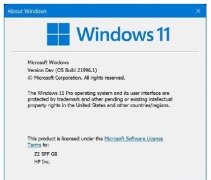 win11密钥可以永久激活吗介绍
win11密钥可以永久激活吗介绍
有的朋友在购买了win11密钥后,想要知道自己的win11密钥可以永久......
阅读 iPhone13粉屏重启的解决教程
iPhone13粉屏重启的解决教程
越来越多的用户会选择使用iPhone手机,因为在这款手机中有着许......
阅读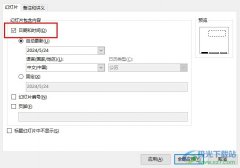 PPT演示文稿打印时在幻灯片中显示日期和
PPT演示文稿打印时在幻灯片中显示日期和
PPT程序是很多小伙伴在编辑演示文稿时的首选程序之一。在使用......
阅读 抖音自定义背景穿越视频
抖音自定义背景穿越视频 Epic Games 将与 LEGO 合作开发
Epic Games 将与 LEGO 合作开发 AMD 推出 Instinct MI210 加速器
AMD 推出 Instinct MI210 加速器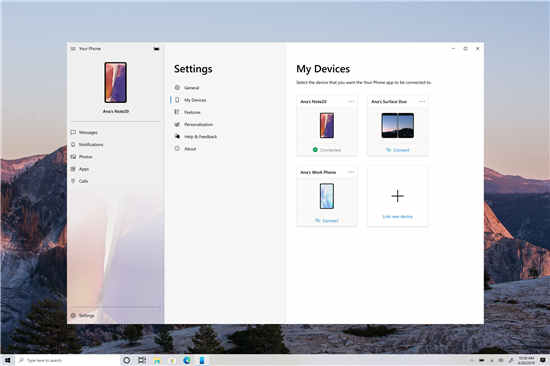 微软宣布Windows10用户的新
微软宣布Windows10用户的新 windows10 IoT Enterprise LTSC 2
windows10 IoT Enterprise LTSC 2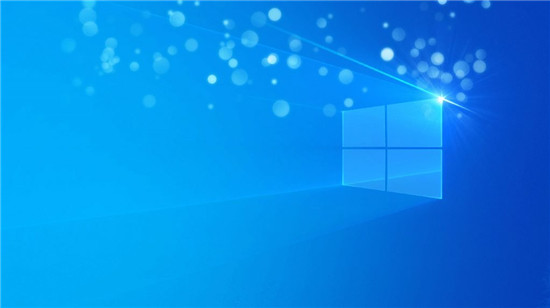 win10 VERSION 1709KB4565508(操作
win10 VERSION 1709KB4565508(操作 游戏提示游戏环境异常怎
游戏提示游戏环境异常怎 IPv6协议栈脆弱性分析
IPv6协议栈脆弱性分析 暗黑破坏神不朽野外宝箱
暗黑破坏神不朽野外宝箱 《快到碗里来》可以联机
《快到碗里来》可以联机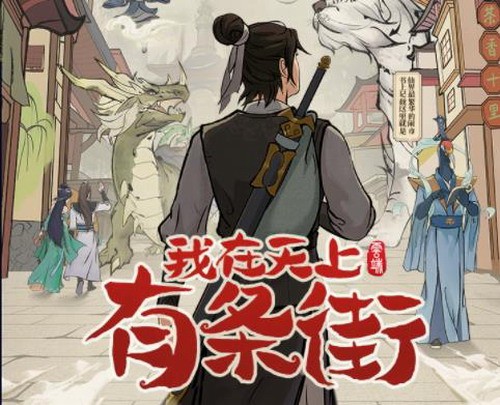 云端问仙土系心法招式怎
云端问仙土系心法招式怎 2022最新显卡天梯图(持续
2022最新显卡天梯图(持续 gtx980ti显卡参数详细评测
gtx980ti显卡参数详细评测 打印机无法连接的故障排
打印机无法连接的故障排 硬件故障排除:电脑无法
硬件故障排除:电脑无法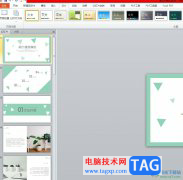 ppt将一张图片覆盖到另一
ppt将一张图片覆盖到另一 wps表格颜色一深一浅的设
wps表格颜色一深一浅的设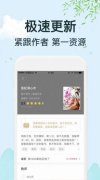 得间小说关闭广告
得间小说关闭广告 支付宝钻石会员需要多少
支付宝钻石会员需要多少 360路由器设置教程,360无
360路由器设置教程,360无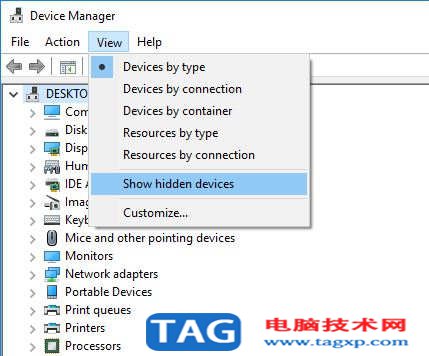 解决:Windows10更新后缺少
解决:Windows10更新后缺少
短视频时代,我们每天都会接触到各种各样的视频,我们有时候会看到一些设置了,慢动作效果的视频,比如某些专业化的运动动作等等,那小伙伴们知道这样的慢动作效果是如何制作出来的吗...
次阅读
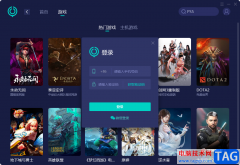
网易UU加速器是一款十分受到欢迎的游戏加速器,特别是一些喜欢玩游戏的小伙伴们,经常会使用到网易UU加速器进行游戏的加速操作,如果当你在玩游戏的过程中,出现卡顿和掉帧的情况,那...
次阅读
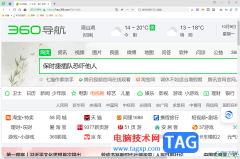
大家在使用360安全浏览器的过程中,部分用户会觉得网页的字体显示得太小了,想要将网页大小显示比例设置大一点,这样可以让大家在浏览的过程中更加清楚的看清其中网页中的内容,那么怎...
次阅读
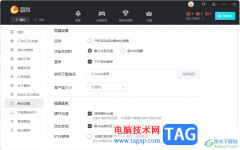
雷神加速器提供多种可以加速的游戏,有的小伙伴还会通过雷神加速器进行加速网页,在雷神加速器可以进行游戏的下载操作,而在下载游戏的时候,可以提前设置一下游戏的下载路径,而想要...
次阅读
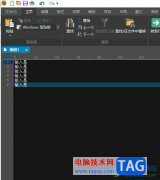
ultraedit是一款可以完全取代记事本的文本编辑器,能够很好的满足用户大量的工作需求,这款编辑器不仅支持多种编程语言和文件格式,还拥有着强大的文本处理功能和高度定制的界面,因此...
次阅读
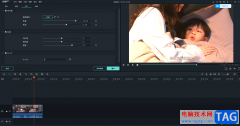
很多小伙伴喜欢把自己拍摄的视频素材通过喵影工厂进行剪辑和制作,而其中在制作的时候,你可以根据自己喜欢的一种视频滤镜模式进行调节视频的亮度色差等来操作,比如当你想要将视频制...
次阅读

3dmax是一款不错的软件哦,轻松制作各种各样的模型。那么在3dmax中,如果想两个物体等比例缩放的话,应该如何操作呢?简单教程如下分享。...
次阅读
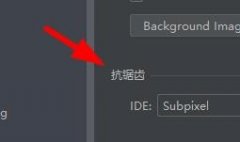
我们在使用PyCharm的过程中,为了达到更好的显示效果,我们经常会对抗锯齿进行重新设置,那么究竟是怎么设置的呢?以下内容就是小编为大家带来的具体操作方法哦。...
次阅读
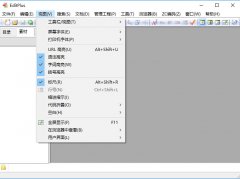
我们在使用EditPlus这款软件的时候,为了方便操作,提高工作效率,我们经常会使用快捷键,那么EditPlus常用快捷键有哪些呢?接下来小编就为大家整理了EditPlus的常用快捷键,如下介绍。...
次阅读
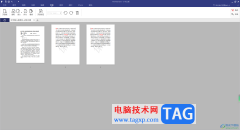
pdfelement是我们非常喜欢的一款编辑PDF文件的软件,这款软件中的功能都是非常专业的,且也十分的全面,大家在使用的过程中,会由于自己的编辑需求,对其中的某一页进行替换操作,那么怎...
次阅读
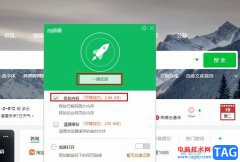
很多小伙伴在使用360极速浏览器的过程中经常会遇到各种各样的问题,例如常见的浏览器卡顿情况。造成浏览器卡顿的原因有很多种,我们可以选择在360极速浏览器中使用加速器工具释放已解码...
次阅读

BigjpgAIimageenlarge是一款可以无损放大图片的软件,使用该软件放大图片时我们可以根据需要选择放大的倍速,设置降噪参数等等,非常地方便实用。在放大后我们需要点击“保存”按钮进行放大...
次阅读
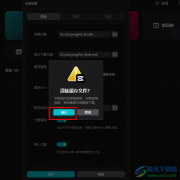
很多小伙伴在使用剪映软件的时候经常会遇到各种各样的问题,在剪辑过程中剪映出现卡顿或是闪退的情况是有发生。这可能是我们太久没有清理电脑中剪映软件的缓存导致的,所以为了让剪映...
次阅读
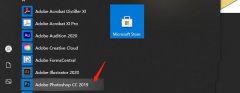
使用ps软件时,经常会用切片工具切图的?遇到ps无法导出web格式切片怎么办呢?想必有的网友还不太了解的,为此,今日小编带来的这篇文章就为大伙分享Ps存储web格式显示灰色解决办法,一起来...
次阅读

devc++是一个轻量级c/c++集成开发环境,它是一款自由软件,集合了功能强大的源码编辑器、编译器、调试器和格式整理器等众多自由软件,很适合新手用户来使用,因此devc++软件吸引了不少用户...
次阅读